Å lagre en persons kontaktnummer på smarttelefonen din har blitt en praksis. Kontaktene lagres som en fil i .vcf-formatet. Her står VCF for Virtual Contact File og har informasjonen lagret i digital form. Har du noen gang tenkt på muligheten for å redigere VCF-fil? Hvis ja, vil artikkelen svare på dette grunnleggende spørsmålet. Med andre ord, vil den ha løsningene på spørsmålet, Hvordan redigere VCF-fil? Så hvis du har søkt etter termer som VCF editor på nettet, har du det riktige resultatet. Nedenfor er oppført noen få metoder som kan hjelpe deg med å redigere VCF-filen.

Innholdsfortegnelse
Hvordan redigere VCF-fil på Windows 10
Nedenfor har vi vist alle mulige metoder for å redigere VCF-fil på Windows 10.
Metode 1: Gjennom Notisblokk
Du kan bruke Notisblokk-appen til å redigere grunnleggende informasjon som telefonnumre eller kontaktnavn. Dataoppføringene for hver kontakt er atskilt med BEGIN- og END-kommandoer i filen. Du kan redigere informasjonen ved å bruke tekstredigeringsappen.
1. Trykk på Windows-tasten, skriv notepad, og klikk på Åpne.
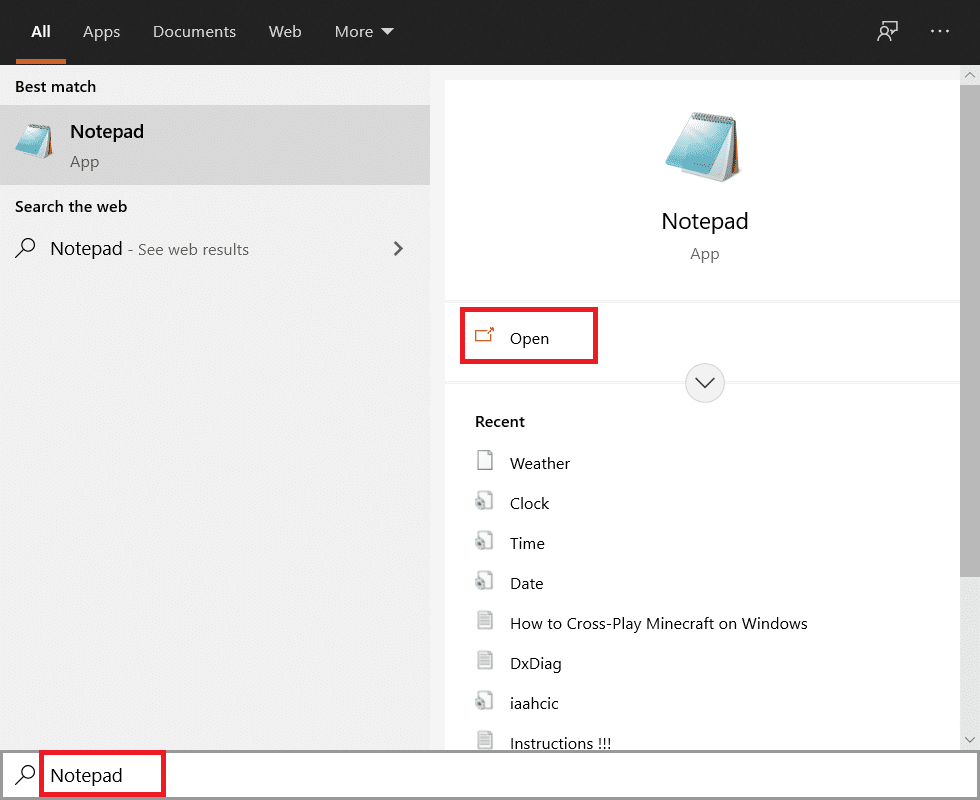
2. Trykk på Ctrl + O-tasten samtidig for å åpne Åpne-vinduet. Velg alternativet Alle filer i rullegardinmenyen for filkategori.
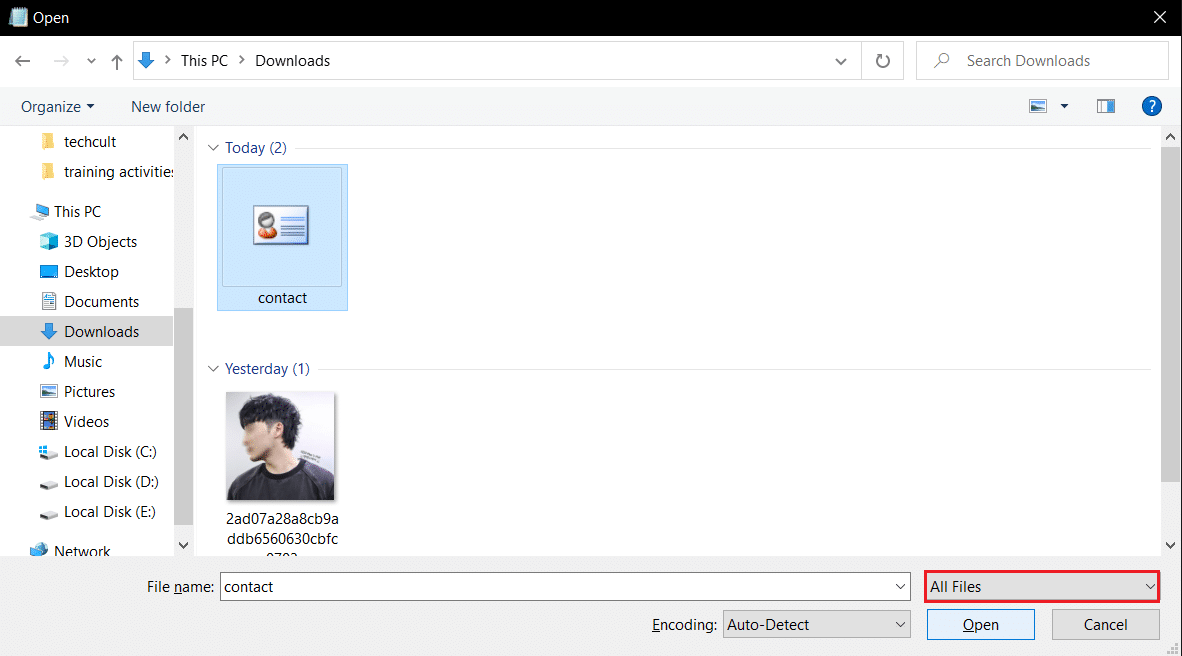
3. Bla etter vcf-filen i vinduet, velg den og klikk på Åpne-knappen for å åpne filen på Notisblokk.
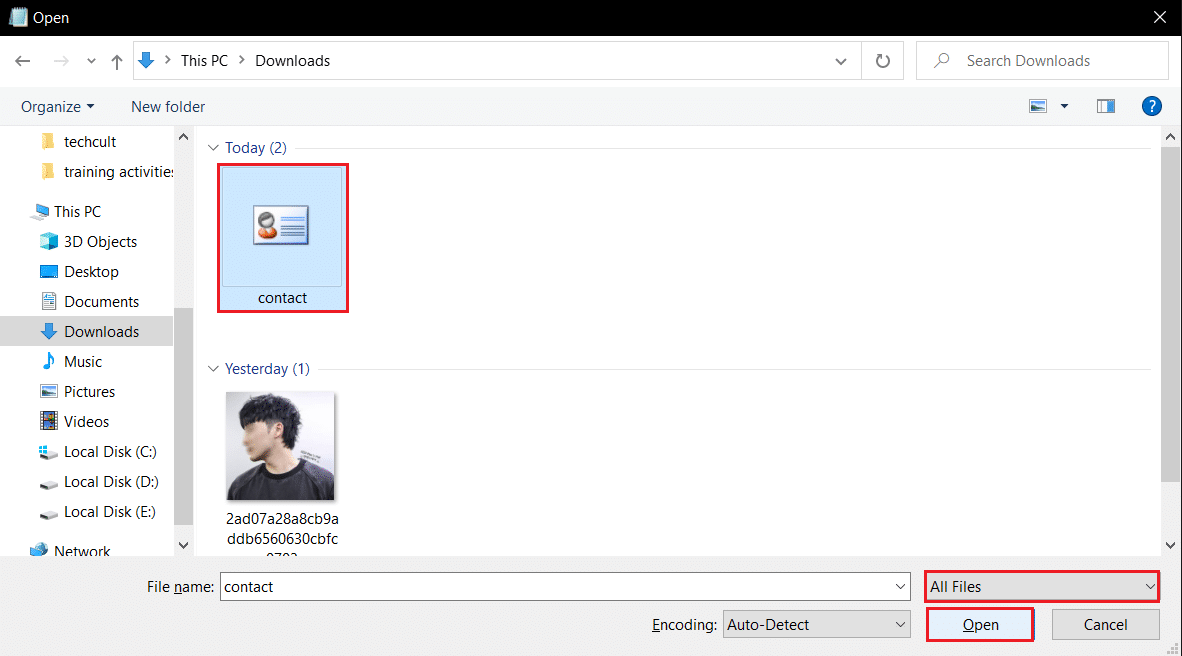
4. Du kan se dataoppføringen i Notisblokken for hver enkelt kontakt. Du kan redigere detaljene som telefonnummer og navn ved å bruke Notepad-appen.
Merk: Dataoppføringene eller kontaktene er atskilt med kommandoene BEGIN: VCARD og END: VCARD.
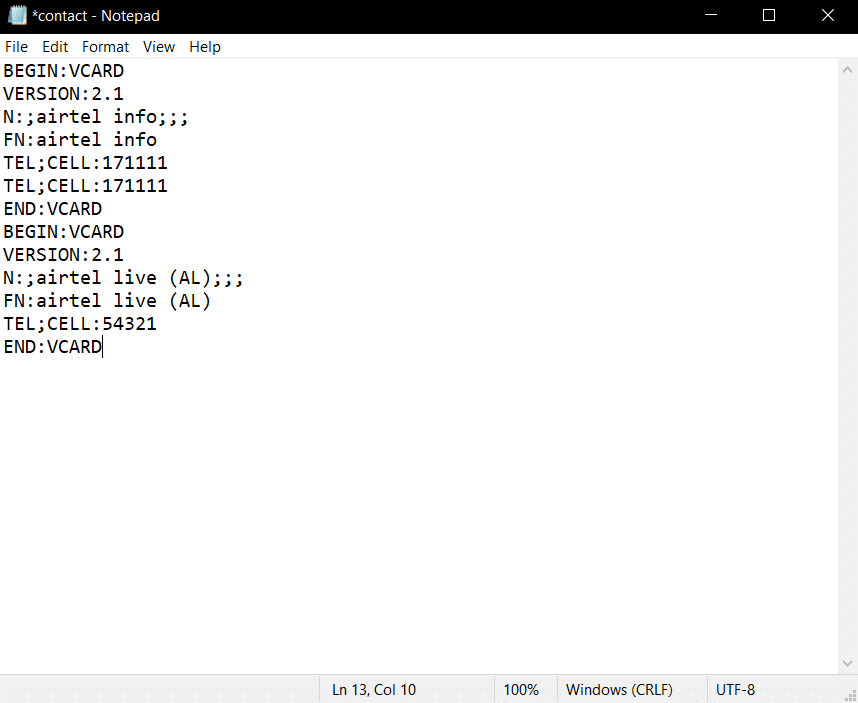
Metode 2: Gjennom MS Excel
Du kan bruke MS Excel-appen til å kategorisere informasjonen til kontakter i ulike kolonner. Dette lar deg redigere informasjonen med mindre belastning. Følg de gitte trinnene for hvordan du redigerer VCF-fil gjennom MS Excel.
1. Trykk på Windows-tasten, skriv excel og klikk på Åpne.
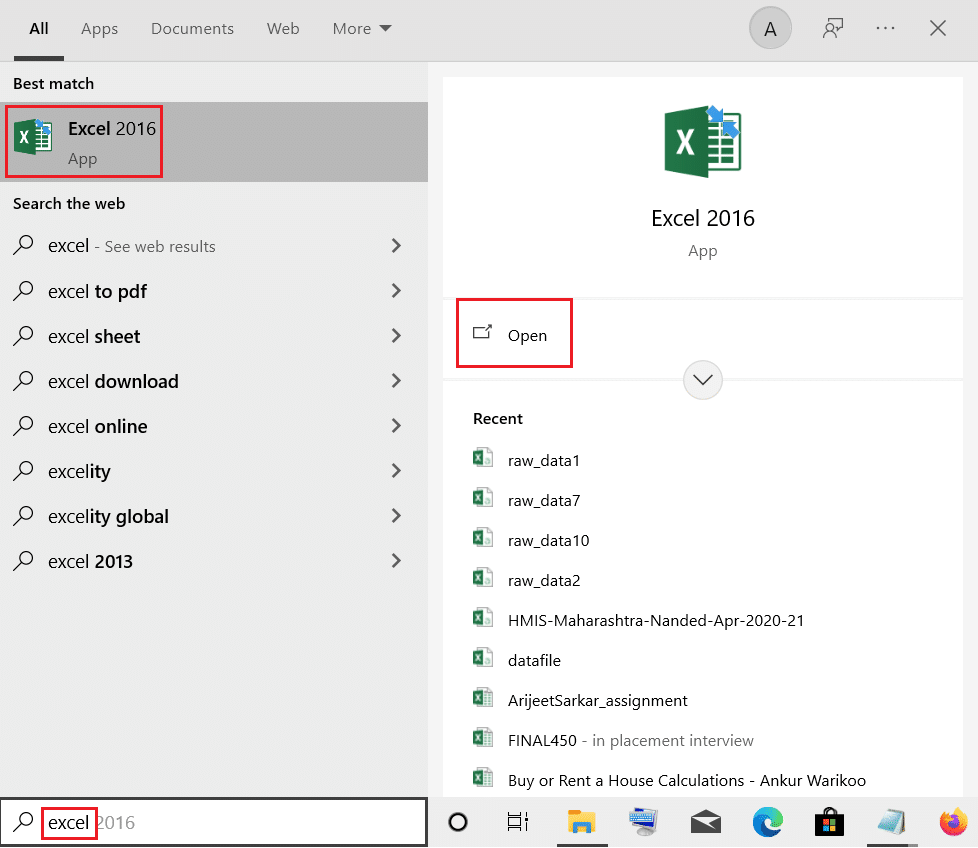
2. Trykk Ctrl + O-tastene sammen for å starte Åpne-menyen, og klikk deretter på Bla gjennom.
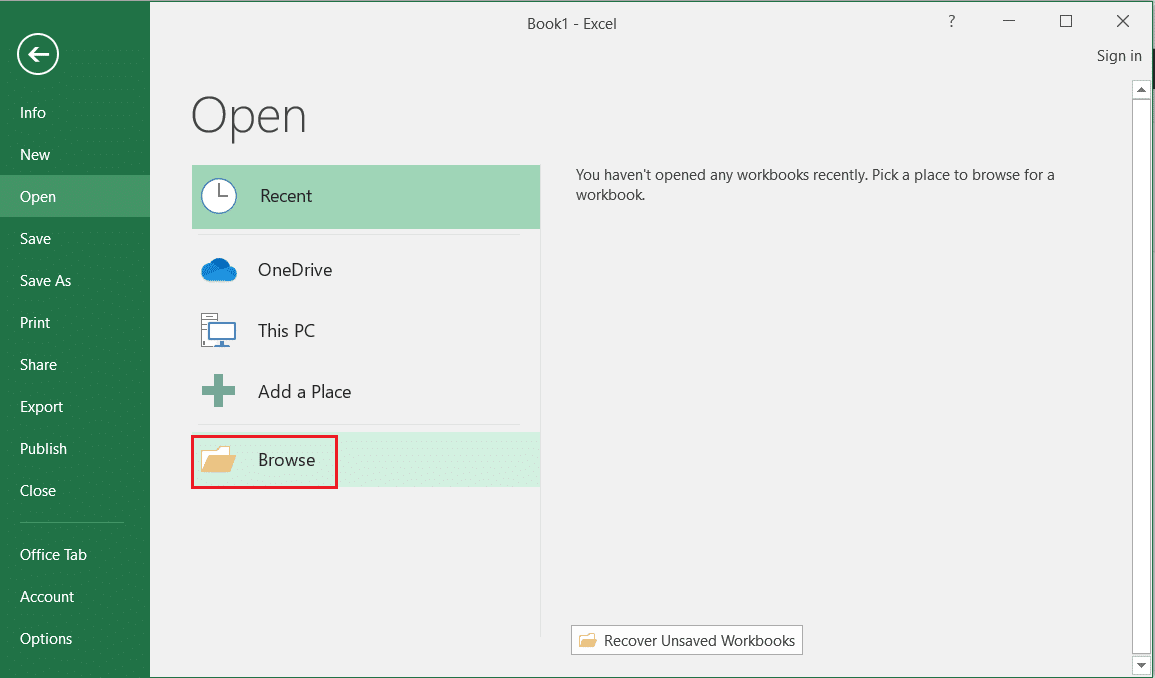
3. Velg alternativet Alle filer i rullegardinmenyen for filkategori.
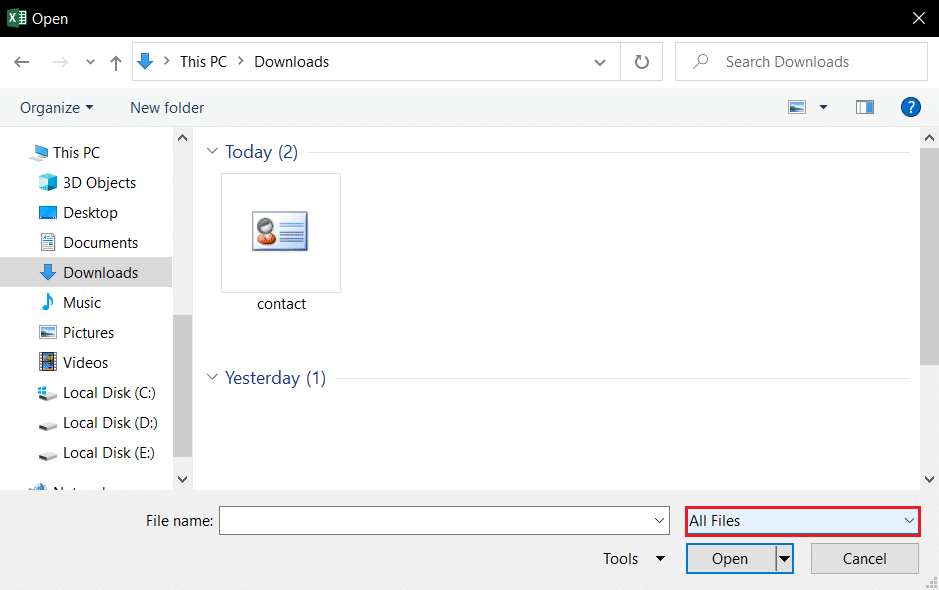
4. Bla gjennom og velg vcf-filen, og klikk på Åpne-knappen i vinduet.
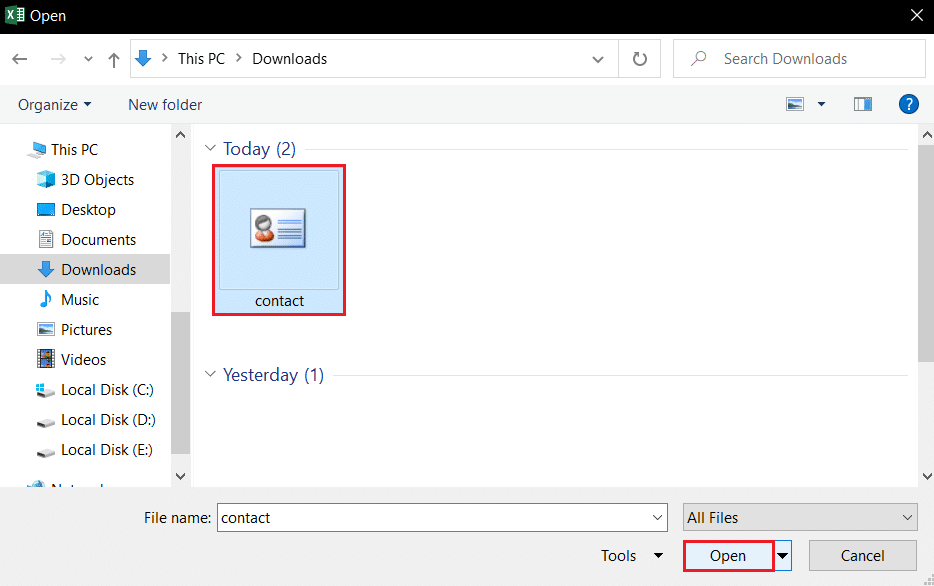
5. I tekstimportveiviseren velger du alternativet Avgrenset og klikker på Neste-knappen.
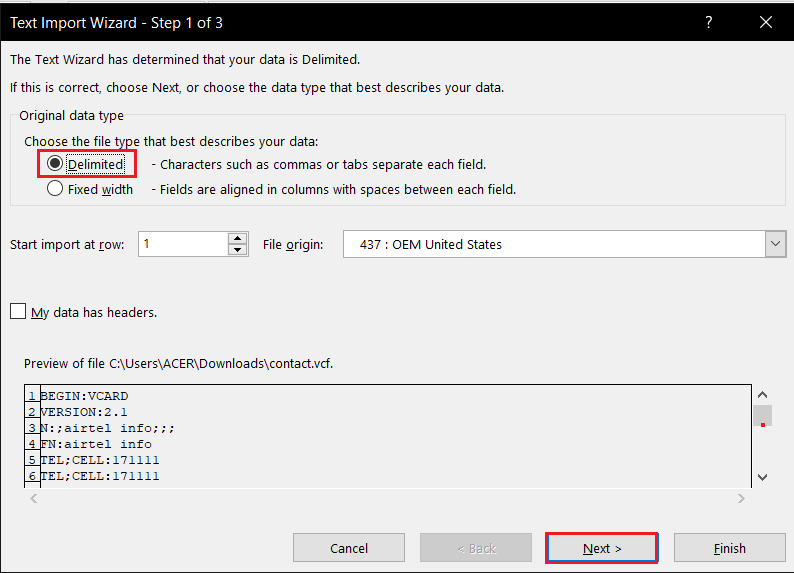
6. I neste vindu merker du av i boksene Tab, Semikolon og Andre alternativer. I boksen ved siden av alternativet Annet skriver du : og klikker på Neste-knappen i vinduet.
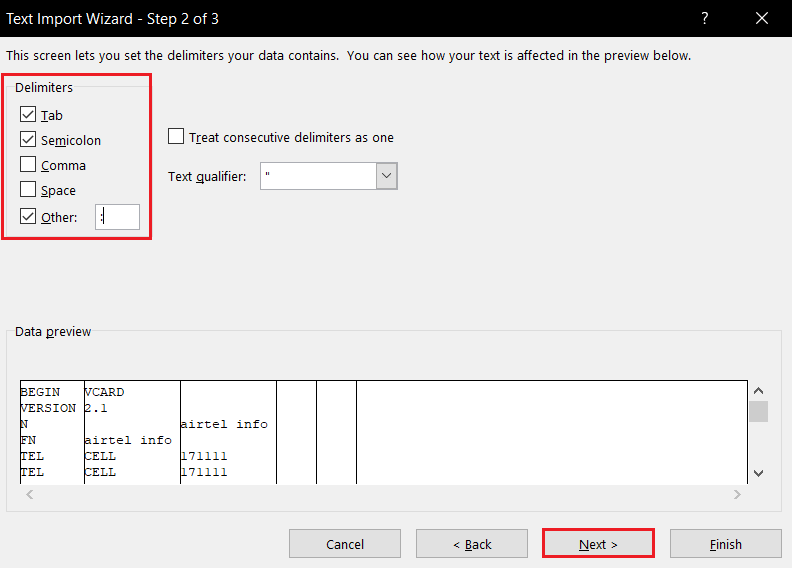
7. Du kan se forhåndsvisningen av data i neste vindu. Klikk på Fullfør-knappen i vinduet for å importere dataoppføringen til Excel-filen.
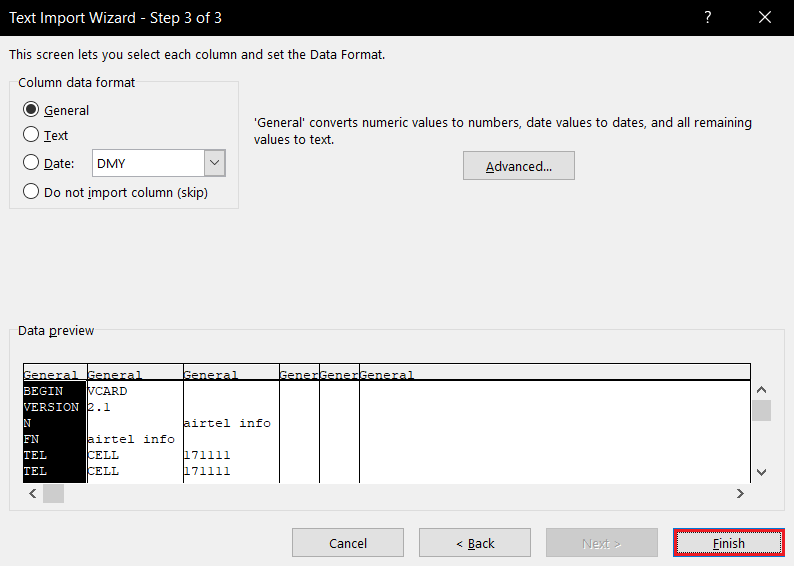
8. Du kan se kontaktene kategorisert i kolonner i Excel-filen. Du kan redigere telefonnummeret og navnet i appen.
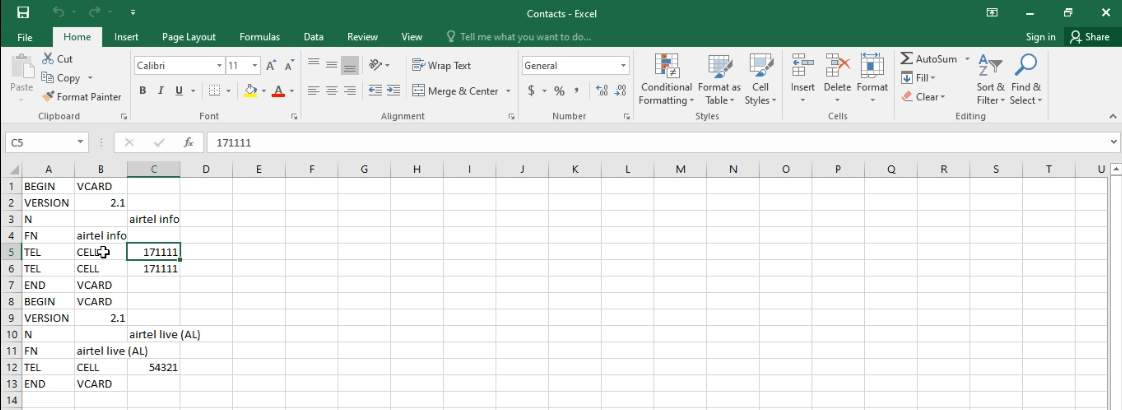
Derfor er dette hvordan du redigerer VCF-fil gjennom MS Excel.
Metode 3: Gjennom Google Accounts-appen
Hvis du ønsker å redigere profilbildet til kontakten i tillegg til de grunnleggende detaljene, kan du bruke Google Accounts-appen på Gmail-kontoen din. Denne appen lar deg redigere informasjonen individuelt og lagrer den også i Google Disk. Følg trinnene nedenfor for å redigere VCF-filen via Google Accounts-appen.
1. Logg på Gmail-kontoen din med legitimasjonen din.
2. Klikk på Google Apps-knappen og velg alternativet Kontakter i menyen.
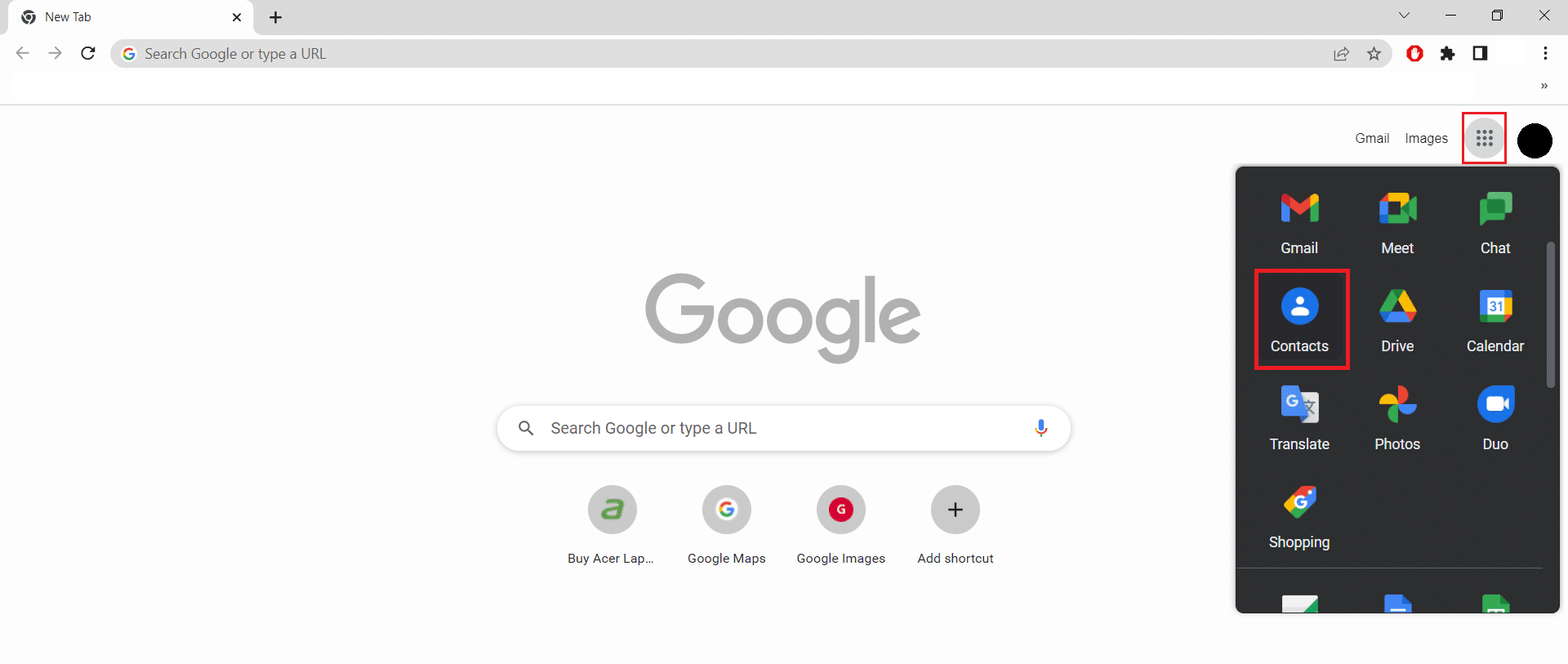
3. Klikk på Importer-fanen i venstre rute i vinduet.
Merk: Hvis kontaktene på smarttelefonen din er synkronisert med Google-kontoen din, kan du enkelt se kontaktene i kontoen din.
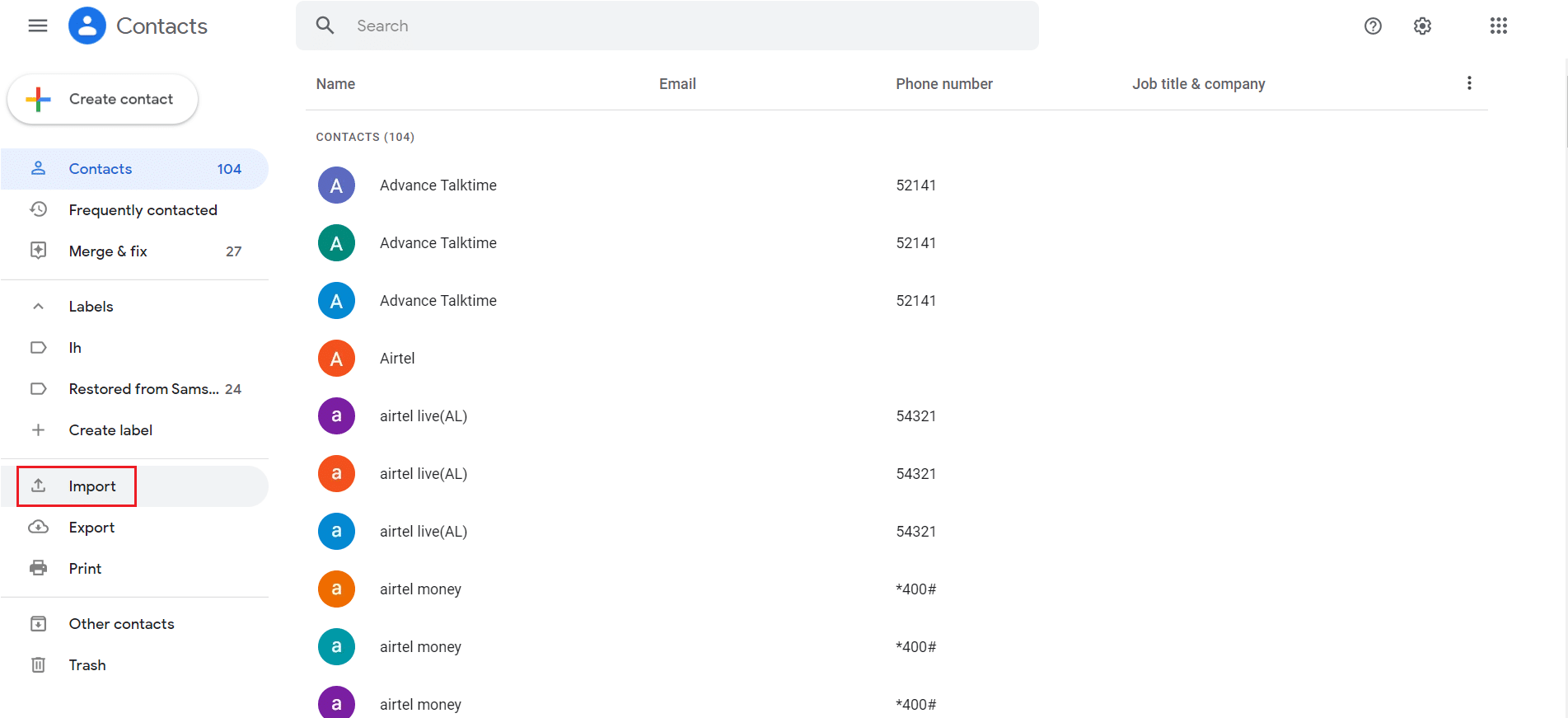
4. Klikk på knappen Velg fil i vinduet Importer kontakter.
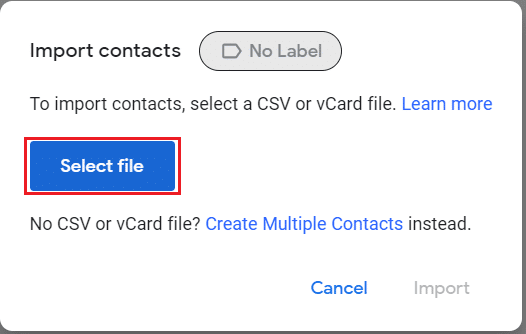
5. Bla etter kontaktfilen på PC-en, velg VCF-filen og klikk på Åpne-knappen.
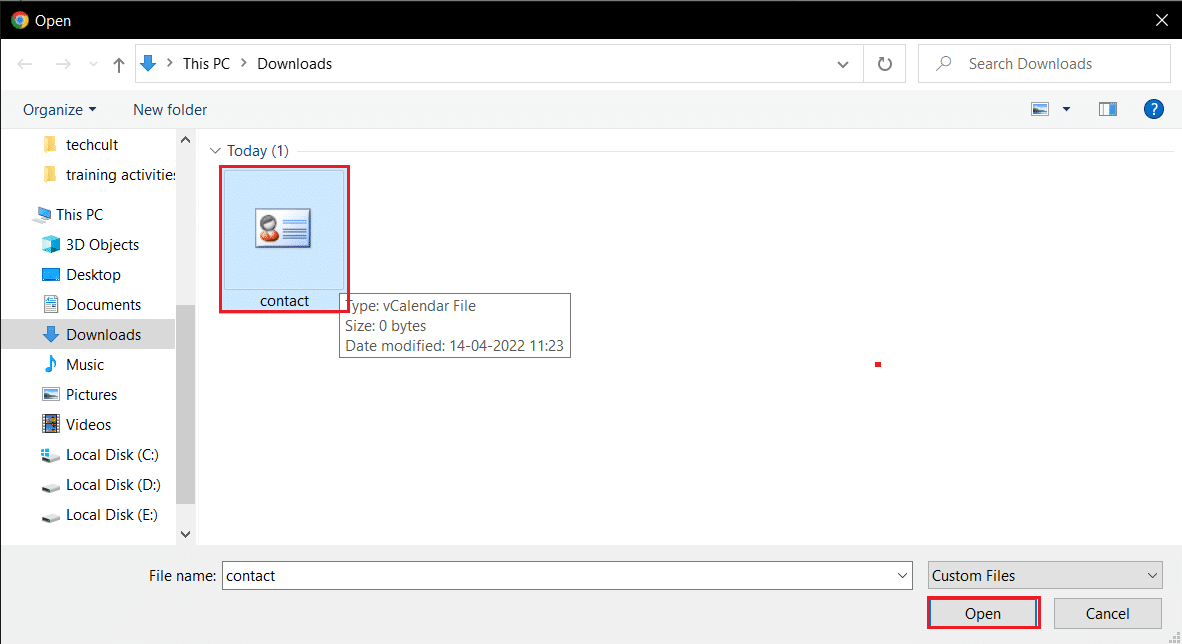
6. Klikk på Importer-knappen i Importer kontakter-vinduet for å importere kontaktene til Google Accounts-appen.
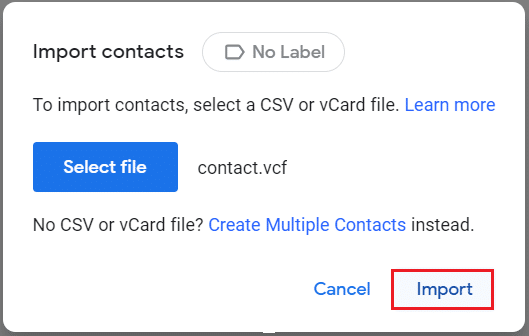
7. Du kan se kontaktene oppført og kategorisert i kolonner som telefonnumre.
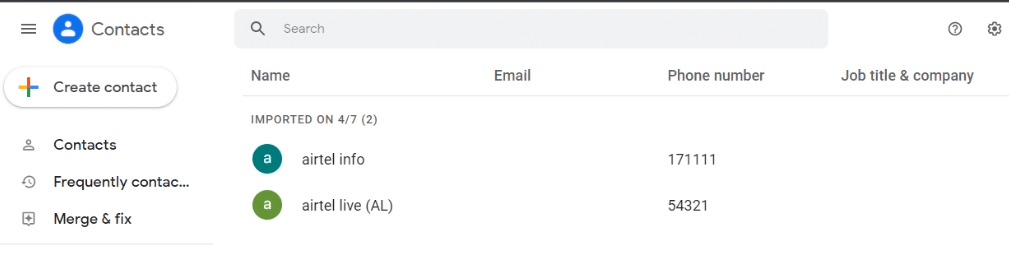
8. Du kan redigere kontakten i en individuell oppføring ved å flytte markøren over den og klikke på alternativet Rediger kontakt.
Merk: Redigeringsalternativet indikeres med et pennikon på høyre side av dataene.
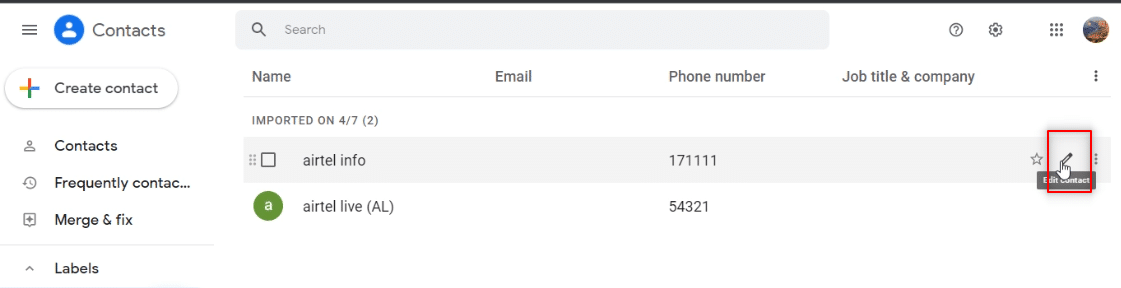
9. Du kan endre informasjonen som telefonnummer, navn og profilbilde og klikke på Lagre-knappen for å lagre endringene.
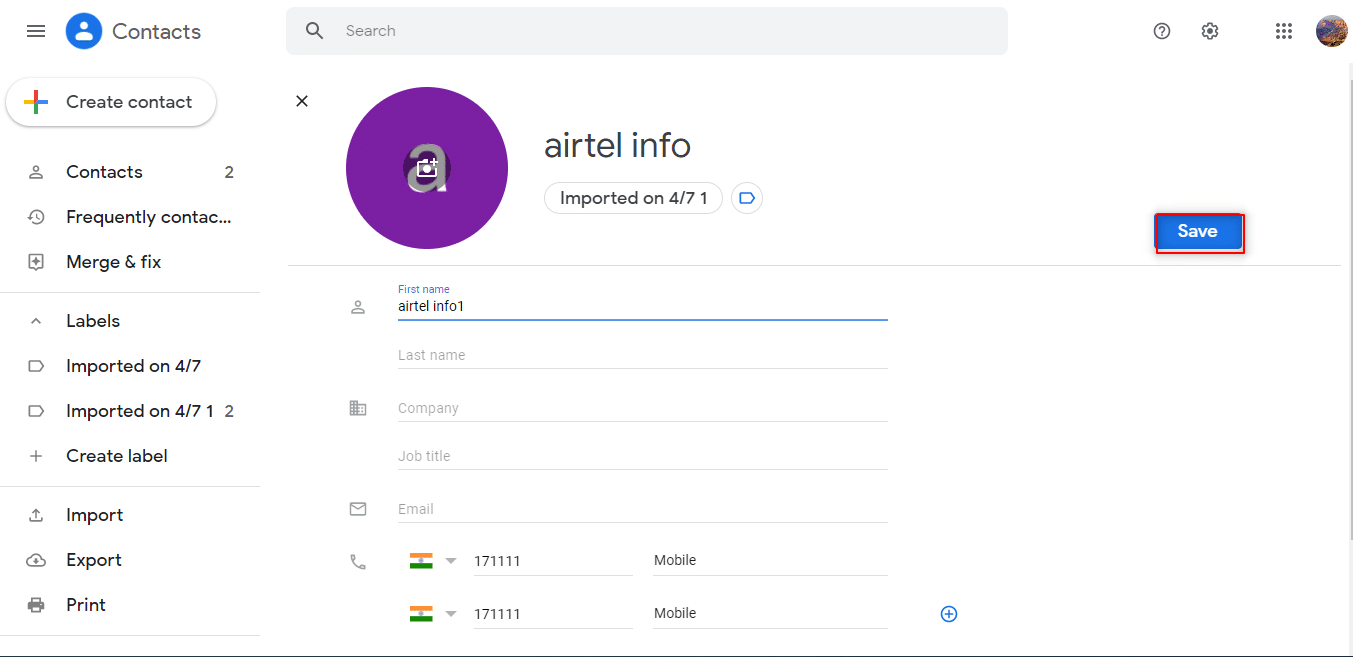
Metode 4: Bruk tredjepartsverktøy
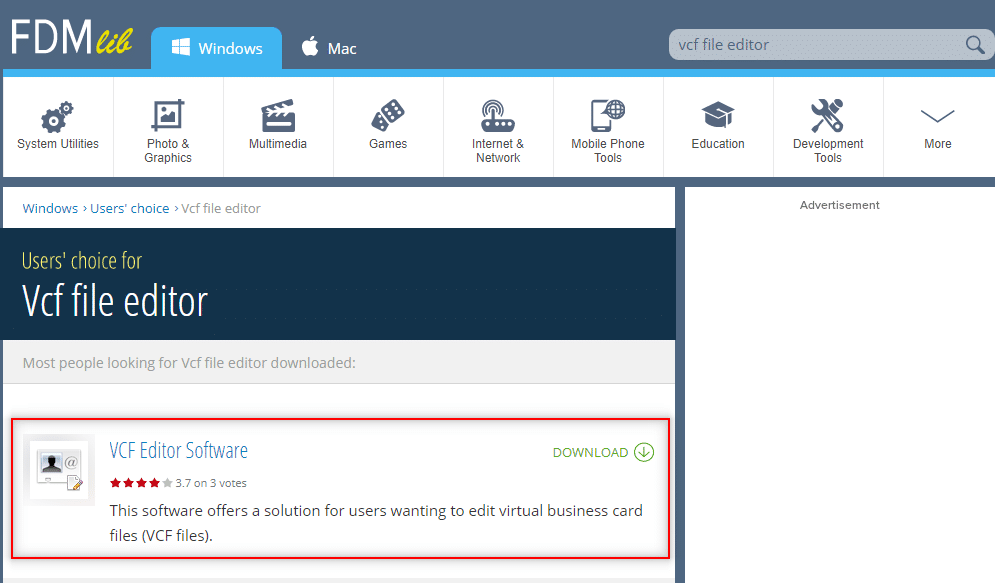
Du kan installere VCF Editor-programvare på PC-en, laste opp vcf-filen og redigere den i programvaren. Du kan redigere all grunnleggende informasjon som telefonnummer eller navn ved hjelp av programvaren.
Ofte stilte spørsmål (FAQs)
Q1. Hva er en VCF fil?
Ans. Kontakter lagres i digital form med .vcf-formatet i smarttelefonen. VCF står for Virtual Contact File og den lagrer kontaktinformasjonen i filen.
Q2. Hvordan redigere VCF-filen?
Ans. Du kan redigere VCF-filen ved å bruke Notepad eller MS Excel på PC-en.
Q3. Kan vi redigere profilbildet i VCF-filen?
Ans. For å redigere profilbildet må du bruke Google Accounts-appen ved å bruke påloggingsinformasjonen for Gmail-kontoen din.
***
Artikkelen fokuserer på redigering av VCF-fil, og den lærer deg å vite hvordan du redigerer VCF-fil. Hvis du har søkt etter begreper som vcf editor på nettet, har du kanskje funnet denne artikkelen nyttig. Kom gjerne med forslag og legg inn spørsmål i kommentarfeltet.

